Კითხვა
საკითხი: [შესწორება] Photos აპი, რომელიც აჩვენებს სურათებს შებრუნებულ ფერებში
ყოველთვის, როცა ვხსნი JPEG სურათს Photos აპში, ის აჩვენებს ინვერსიულ ფერებს. მე ვიყენებ Windows 10 ვერსია 20H2.
ამოხსნილი პასუხი
ფოტოების აპლიკაცია, რომელიც ასახავს სურათებს საპირისპირო ფერებში, საკმაოდ უცნაური ფენომენია, რომელიც ცოტა ხნის წინ საკმაოდ ბევრმა მომხმარებელმა დაიწყო. ეს საკითხი გაჩნდა, როგორც ჩანს, არსაიდან - ყოველ შემთხვევაში, ბევრს ასე ეჩვენებოდა - თუმცა Windows 10-ში არაფერი ხდება უმიზეზოდ.
Photos აპი არის ჩაშენებული Windows აპლიკაცია, რომელიც თავდაპირველად დაინერგა 2012 წელს[1] და წლების განმავლობაში ძალიან გაუმჯობესდა. ის მომხმარებლებს საშუალებას აძლევს ნახონ და მოაწყონ ფოტოები, ისევე როგორც ყველა სახის სხვა გამოსახულების ფაილი. აპს ასევე აქვს შეზღუდული რედაქტირების ფუნქცია, რომელიც განსაკუთრებით სასარგებლოა მათთვის, ვისაც არ აქვს ამ მიზნით უფრო მოწინავე პროგრამული უზრუნველყოფა. მომხმარებელთა უმეტესობა იყენებს აპს ნაგულისხმევად - ეს არის უბრალოდ ინსტრუმენტი კომპიუტერზე სურათების სანახავად.
სამწუხაროდ, ის ყოველთვის არ მუშაობს ისე, როგორც უნდა იყოს და მომხმარებლებმა უკვე განაცხადეს, რომ მიიღეს ფაილური სისტემის შეცდომა -2147163890 JPEG ან სხვა ფაილების გახსნის მცდელობისას. ზოგიერთ შემთხვევაში, მათ თქვეს, რომ აპლიკაცია უბრალოდ არ იწყებს საერთოდ. ფოტოების აპში საპირისპიროდ ნაჩვენები სურათები კიდევ ერთი პრობლემაა, რომელთანაც მომხმარებლებს ახლა უწევთ გამკლავება.
შეიძლება ბევრი მიზეზი იყოს, თუ რატომ ხდება ეს. მაგალითად, ცნობილია, რომ Windows-ის განახლებების გამოტოვებამ შეიძლება გამოიწვიოს შეცდომები გარკვეულ ჩაშენებულ პროგრამულ უზრუნველყოფაში. ასევე, დაზიანებული სისტემის ფაილები შეიძლება იყოს ბრალი, ამიტომ გარკვეული ბრძანებების გაშვება Command Prompt-ის მეშვეობით დაგეხმარებათ პრობლემის მოგვარებაში. ზოგიერთ შემთხვევაში, მარტივი წვდომის მდებარეობის ფარგლებში პარამეტრების მიბმა შეიძლება იყოს გამოსავალი, რომელსაც ეძებდით. მთლიანობაში, თქვენ შეგიძლიათ იპოვოთ ყველა მეთოდი ქვემოთ - სცადეთ ყველა და ერთი მათგანი მაინც გამოგადგებათ.
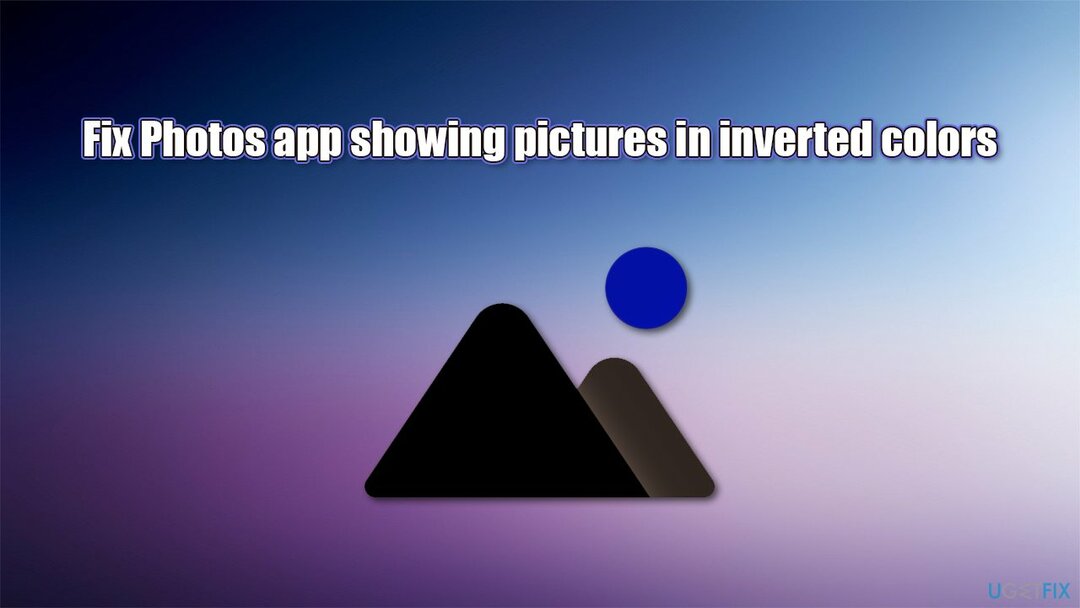
როგორც ქვემოთ მოცემული შესწორებების ალტერნატივა, ჩვენ გირჩევთ, სცადოთ სკანირების გაშვება კომპიუტერის შეკეთების ძლიერი პროგრამული უზრუნველყოფით ReimageMac სარეცხი მანქანა X9 – მის უნიკალურ ტექნოლოგიას შეუძლია შეცვალოს დაზიანებული სისტემის ფაილები და შეაჩეროს Windows-ის ავარია, BSOD-ები, რეესტრი[2] შეცდომები და მრავალი სხვა. გარდა ამისა, აპლიკაციის გამოყენება შესაძლებელია ანტივირუსული ძრავით უკვე დაინსტალირებული მავნე პროგრამების მოსაშორებლად და თქვენი სისტემის სისუფთავის შესანარჩუნებლად უსარგებლო მასალისგან გაწმენდით.
გაასწორეთ 1. გაუშვით Windows Apps troubleshooter
დაზიანებული სისტემის შესაკეთებლად, თქვენ უნდა შეიძინოთ ლიცენზირებული ვერსია Reimage Reimage.
ვინაიდან Photos არის Microsoft Store აპების ნაწილი, თქვენ უნდა სცადოთ პრობლემების მოგვარების გაშვება და ნახოთ, დაგეხმარებათ თუ არა ეს სიტუაციის მოგვარებაში:
- ტიპი პრობლემების მოგვარება Windows ძიებაში და დააჭირეთ Enter
- მარჯვნივ, აირჩიეთ დამატებითი პრობლემების მოგვარების საშუალებები
- იპოვნეთ Windows Store აპები და დააწკაპუნეთ გაუშვით პრობლემების მოგვარების პროგრამა
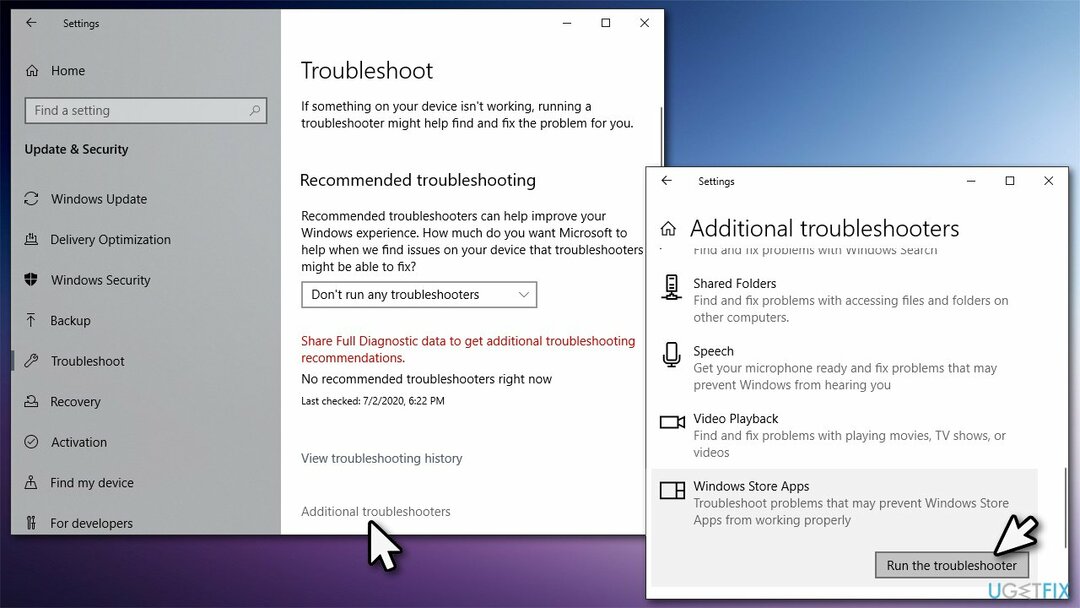
- დაელოდეთ სკანირების დასრულებას და გამოიყენეთ შემოთავაზებული გამოსწორებები.
გაასწორე 2. განაახლეთ Windows უახლეს ვერსიაზე
დაზიანებული სისტემის შესაკეთებლად, თქვენ უნდა შეიძინოთ ლიცენზირებული ვერსია Reimage Reimage.
Windows-ის განახლებებს შეუძლია გამოასწოროს სხვადასხვა პროგრამული შეცდომები, ასე რომ თქვენ უნდა დარწმუნდეთ, რომ დაინსტალირებული გაქვთ ყველა ხელმისაწვდომი:
- ტიპი განახლებები Windows ძიებაში და დააჭირეთ შედი
- ფანჯრის მარჯვენა მხარეს დააჭირეთ Შეამოწმოთ განახლებები
- თუ არასავალდებულო განახლებები ხელმისაწვდომია, დააწკაპუნეთ ჩამოტვირთეთ და დააინსტალირეთ როგორც
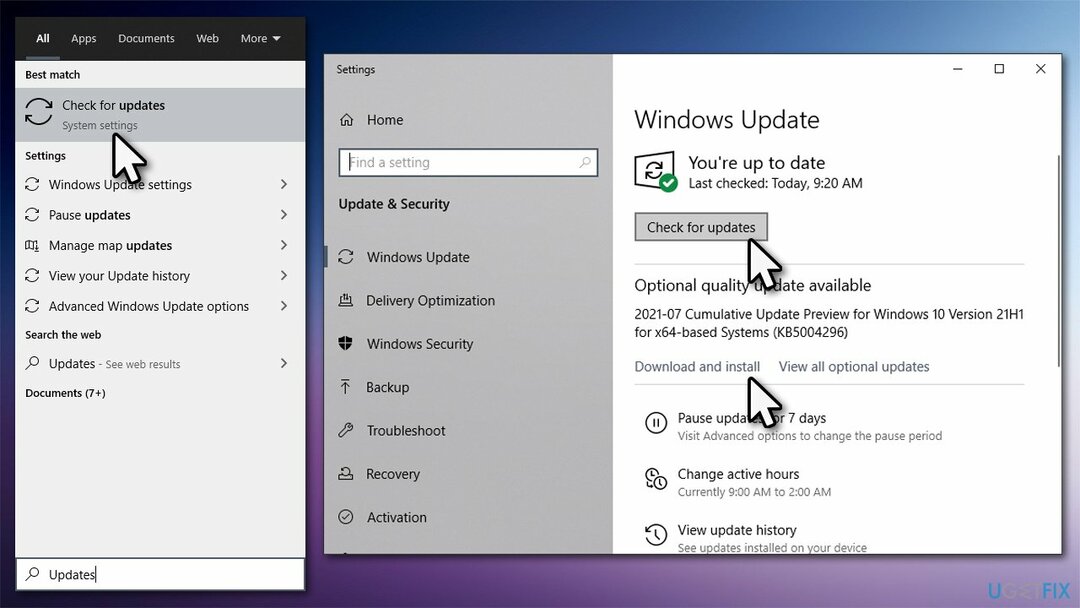
- ერთხელ გაკეთდა, რესტარტი თქვენი სისტემა.
გაასწორე 3. დაზიანებული სისტემის ფაილების შეკეთება
დაზიანებული სისტემის შესაკეთებლად, თქვენ უნდა შეიძინოთ ლიცენზირებული ვერსია Reimage Reimage.
სისტემის ფაილების გაფუჭებამ შეიძლება გამოიწვიოს მრავალი ჩაშენებული აპის გაუმართაობა, მათ შორის Photos აპი. ამის გადასაჭრელად, შეგიძლიათ გაუშვათ SFC და DISM ამაღლებული ბრძანების ხაზის მეშვეობით:
- ტიპი cmd Windows-ის საძიებო ზოლში
- დააწკაპუნეთ მარჯვენა ღილაკით ბრძანების ხაზი ძებნის შედეგი და არჩევა Ადმინისტრატორის სახელით გაშვება
- Როდესაც მომხმარებლის ანგარიშის კონტროლი (UAC) გამოჩნდება, დააწკაპუნეთ დიახ
- Დაწერე sfc / scannow ახალ ფანჯარაში და დააჭირეთ შედი
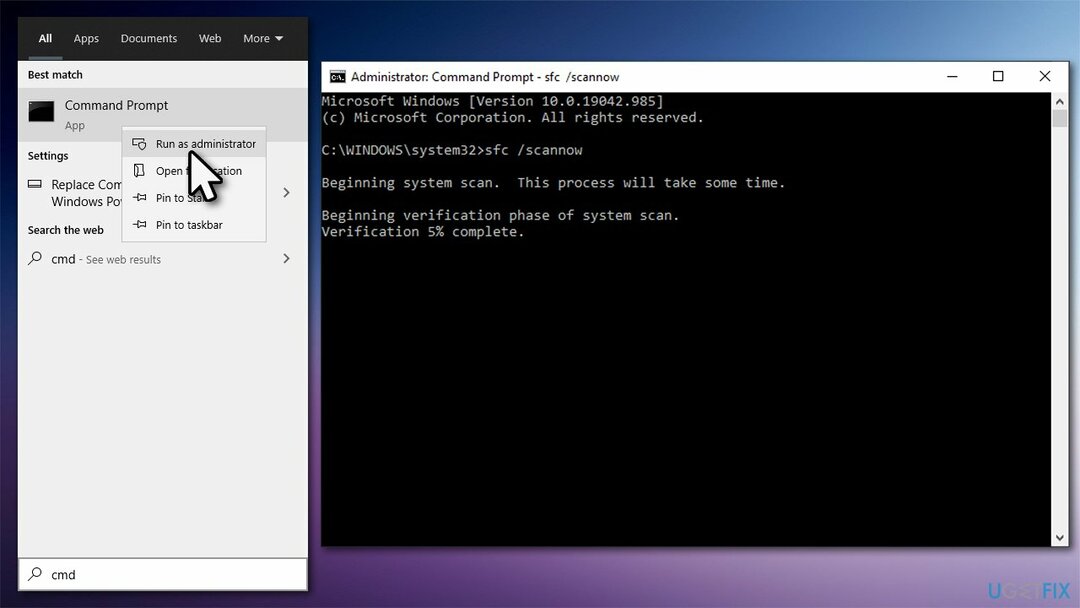
- დაელოდეთ სკანირების სრულად დასრულებას. თუ SFC მოახერხებს დაზიანებული ფაილების გამოსწორებას, რესტარტი შენი კომპიუტერი. თუ ეს ვერ ხერხდება, დააკოპირეთ და ჩასვით ეს ბრძანებები Command Prompt-ში და დააჭირეთ Enter თითოეული მათგანის დასრულების შემდეგ:
DISM /ონლაინ /Cleanup-Image /CheckHealth
DISM /ონლაინ /Cleanup-Image /ScanHealth
DISM /ონლაინ /Cleanup-Image /RestoreHealth - ბოლოს და ბოლოს, რესტარტი თქვენი კომპიუტერი კიდევ ერთხელ.
გაასწორეთ 4. შეამოწმეთ პარამეტრები
დაზიანებული სისტემის შესაკეთებლად, თქვენ უნდა შეიძინოთ ლიცენზირებული ვერსია Reimage Reimage.
თუ რაიმე მიზეზით შეიცვალა თქვენი აპის პარამეტრები, თქვენი სურათები შეიძლება დაიწყოს საპირისპირო ფერებით ჩვენება.
- დააწკაპუნეთ მარჯვენა ღილაკით დაწყება და აირჩიე პარამეტრები
- Წადი წვდომის გამარტივება
- მარცხენა მხარეს, აირჩიე მაღალი კონტრასტი
- ფანჯრის მარჯვენა მხარეს, დარწმუნდით, რომ პარამეტრი ჩართულია გამორთულია პოზიცია
- აირჩიე ფერადი ფილტრები მარცხნივ
- აი, შეგიძლია გამორთეთ ფერადი ფილტრები (თუ ჩართულია) და გამორთვა The შებრუნებული ვარიანტი.
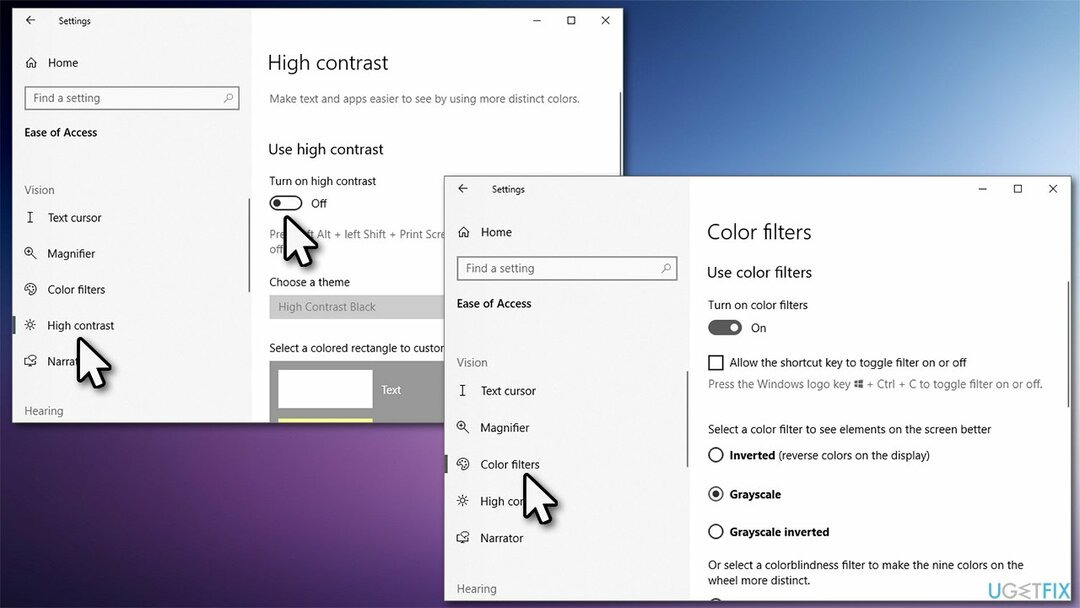
გაასწორეთ 5. განაახლეთ ვიდეო ბარათის დრაივერები
დაზიანებული სისტემის შესაკეთებლად, თქვენ უნდა შეიძინოთ ლიცენზირებული ვერსია Reimage Reimage.
GPU დრაივერები[3] შეიძლება ამა თუ იმ მიზეზის გამო დაირღვეს. დარწმუნდით, რომ თქვენი დრაივერები განახლებულია:
- დააწკაპუნეთ მარჯვენა ღილაკით დაწყება და აირჩიე Მოწყობილობის მენეჯერი
- გაფართოება ჩვენების გადამყვანები
- დააწკაპუნეთ მარჯვენა ღილაკით თქვენს GPU-ზე და აირჩიეთ დრაივერის განახლება
- აირჩიე ავტომატურად მოძებნეთ მძღოლები
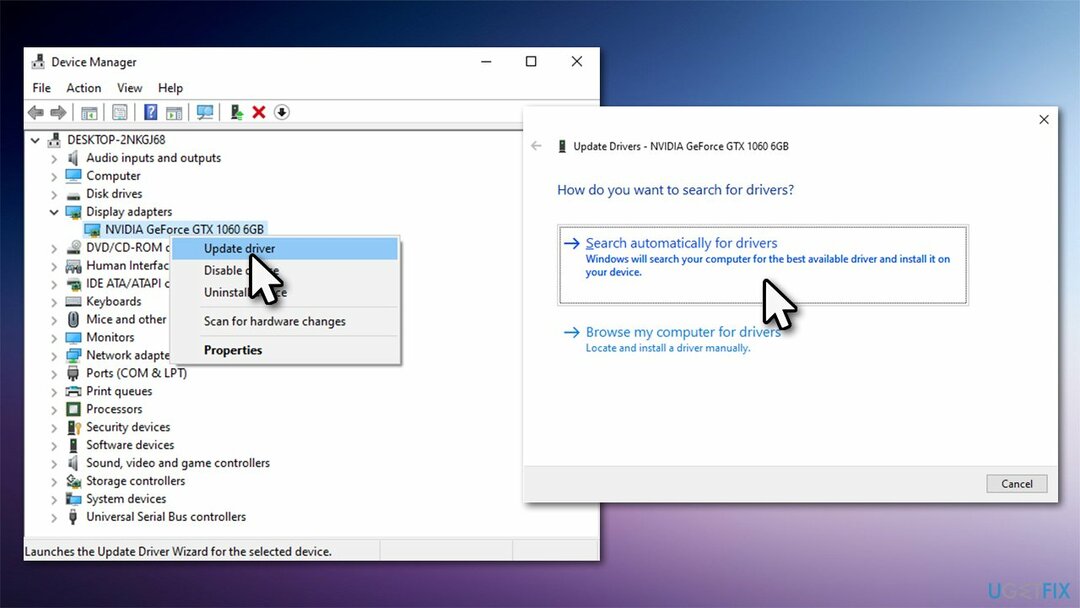
- გადატვირთვა თქვენი კომპიუტერი.
გაითვალისწინეთ, რომ Device Manager არ არის საუკეთესო ვარიანტი თქვენი დრაივერების განახლებისთვის, განსაკუთრებით მაშინ, როდესაც საქმე ეხება GPU-ს. ამის ნაცვლად, ეწვიეთ თქვენი ვიდეო ბარათის მწარმოებლის ვებსაიტს ან გამოიყენეთ დრაივერის ავტომატური განახლება, როგორიცაა DriverFix.
გაასწორეთ 6. გადატვირთეთ/შეაკეთეთ ფოტო აპი
დაზიანებული სისტემის შესაკეთებლად, თქვენ უნდა შეიძინოთ ლიცენზირებული ვერსია Reimage Reimage.
- დააწკაპუნეთ მარჯვენა ღილაკით დაწყება და აირჩიე აპები და ფუნქციები
- იპოვე Microsoft Photos და დააწკაპუნეთ
- აირჩიეთ Დამატებითი პარამეტრები
- გადაახვიეთ ქვემოთ და დააწკაპუნეთ შეწყვეტა
- მიჰყევით შეკეთება
- შეამოწმეთ პრობლემა მოგვარებულია თუ არა
- თუ არა, გამოიყენეთ გადატვირთვა ვარიანტი.
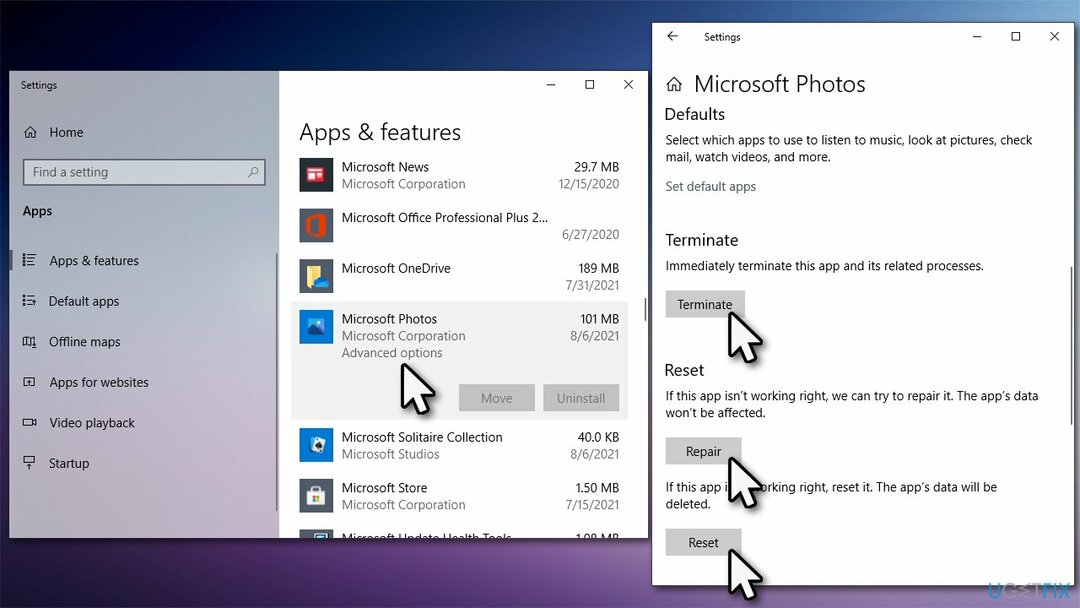
გაასწორე 7. გამოიყენეთ მედიის შექმნის ინსტრუმენტი
დაზიანებული სისტემის შესაკეთებლად, თქვენ უნდა შეიძინოთ ლიცენზირებული ვერსია Reimage Reimage.
სანამ გააგრძელებთ, გათიშეთ ყველა გარე მოწყობილობა, გარდა მაუსისა და კლავიატურისა და შექმენით ყველა თქვენი პირადი ფაილის სარეზერვო ასლი.
- გადადით Microsoft-ის ოფიციალური ვებგვერდი და ჩამოტვირთეთ მედიის შექმნის ინსტრუმენტი
- გაუშვით ინსტალერი, დაეთანხმეთ პირობებს და დააწკაპუნეთ შემდეგი
- აირჩიეთ განაახლეთ ეს კომპიუტერი ახლავე, დააწკაპუნეთ შემდეგი
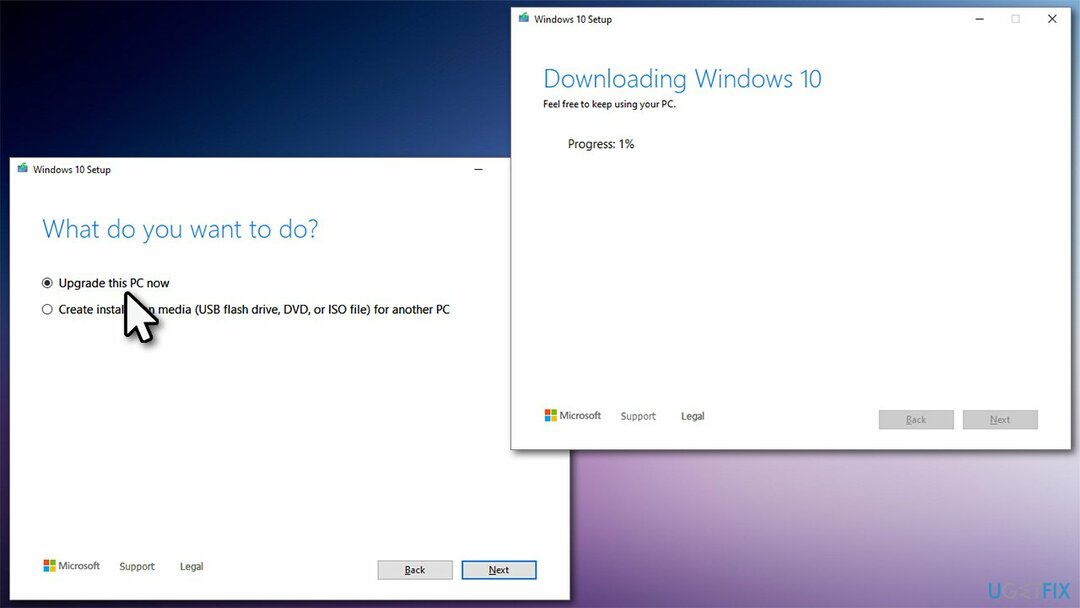
- დაელოდეთ ფაილების ჩამოტვირთვას – თქვენი სისტემა შეიძლება რამდენჯერმე გადაიტვირთოს.
გაასწორეთ 8. გამოიყენეთ RGB ფერის შაბლონი ფაილების შენახვისას [გამოსავალი]
დაზიანებული სისტემის შესაკეთებლად, თქვენ უნდა შეიძინოთ ლიცენზირებული ვერსია Reimage Reimage.
როგორც ჩანს, თქვენ შეძლებთ ფოტოების აპში შებრუნებული ფერების დაფიქსირებას JPEG ან სხვა სურათების შექმნის ან გენერირების მეთოდის დატენვით. ამრიგად, თუ იყენებთ Photoshop-ს, Adobe Illustrator-ს ან სურათების რედაქტირების სხვა პროგრამულ უზრუნველყოფას, ეს უნდა გააკეთოთ ყოველთვის დარწმუნდით, რომ იყენებთ RGB ფერის შაბლონს სხვა ხელმისაწვდომის ნაცვლად, მაგ CMYK.
თუ თქვენ არ ხართ ის, ვინც ქმნის სურათებს, მაშინ უნდა გამოიყენოთ სხვა აპი მათი სანახავად და დაელოდოთ სანამ Microsoft-ი მოაგვარებს შეცდომას.
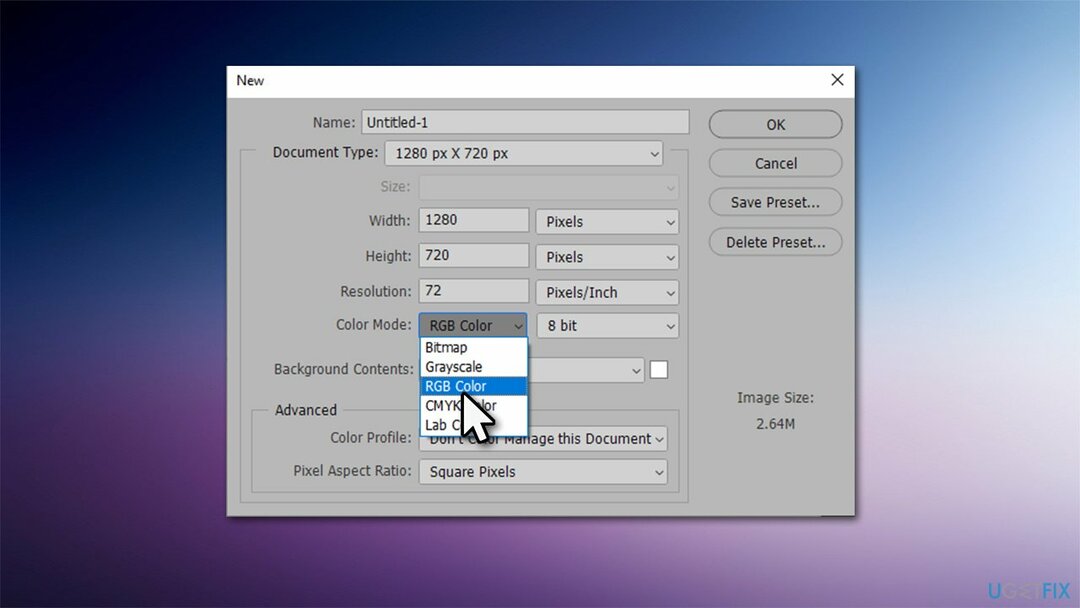
შეაკეთეთ თქვენი შეცდომები ავტომატურად
ugetfix.com გუნდი ცდილობს გააკეთოს ყველაფერი, რათა დაეხმაროს მომხმარებლებს იპოვონ საუკეთესო გადაწყვეტილებები მათი შეცდომების აღმოსაფხვრელად. თუ არ გსურთ ხელით შეკეთების ტექნიკასთან ბრძოლა, გთხოვთ, გამოიყენოთ ავტომატური პროგრამული უზრუნველყოფა. ყველა რეკომენდებული პროდუქტი გამოცდილი და დამტკიცებულია ჩვენი პროფესიონალების მიერ. ინსტრუმენტები, რომლებიც შეგიძლიათ გამოიყენოთ თქვენი შეცდომის გამოსასწორებლად, ჩამოთვლილია ქვემოთ:
შეთავაზება
გააკეთე ახლავე!
ჩამოტვირთეთ Fixბედნიერება
გარანტია
გააკეთე ახლავე!
ჩამოტვირთეთ Fixბედნიერება
გარანტია
თუ ვერ გამოასწორეთ თქვენი შეცდომა Reimage-ის გამოყენებით, დაუკავშირდით ჩვენს მხარდაჭერის ჯგუფს დახმარებისთვის. გთხოვთ, შეგვატყობინოთ ყველა დეტალი, რომელიც, თქვენი აზრით, უნდა ვიცოდეთ თქვენი პრობლემის შესახებ.
ეს დაპატენტებული სარემონტო პროცესი იყენებს 25 მილიონი კომპონენტის მონაცემთა ბაზას, რომელსაც შეუძლია შეცვალოს ნებისმიერი დაზიანებული ან დაკარგული ფაილი მომხმარებლის კომპიუტერში.
დაზიანებული სისტემის შესაკეთებლად, თქვენ უნდა შეიძინოთ ლიცენზირებული ვერსია Reimage მავნე პროგრამების მოცილების ინსტრუმენტი.

პირადი ინტერნეტი არის VPN, რომელსაც შეუძლია ხელი შეუშალოს თქვენს ინტერნეტ სერვისის პროვაიდერს მთავრობა, და მესამე მხარეები არ აკონტროლებენ თქვენს ონლაინ და საშუალებას გაძლევთ დარჩეთ სრულიად ანონიმური. პროგრამული უზრუნველყოფა გთავაზობთ სპეციალურ სერვერებს ტორენტირებისა და სტრიმინგისთვის, რაც უზრუნველყოფს ოპტიმალურ შესრულებას და არ ანელებს თქვენს სიჩქარეს. თქვენ ასევე შეგიძლიათ გვერდის ავლით გეო-შეზღუდვები და ნახოთ ისეთი სერვისები, როგორიცაა Netflix, BBC, Disney+ და სხვა პოპულარული სტრიმინგის სერვისები შეზღუდვების გარეშე, მიუხედავად იმისა, თუ სად ხართ.
მავნე პროგრამების შეტევები, განსაკუთრებით გამოსასყიდი პროგრამები, ყველაზე დიდი საფრთხეა თქვენი სურათებისთვის, ვიდეოებისთვის, სამუშაოსთვის ან სკოლის ფაილებისთვის. იმის გამო, რომ კიბერკრიმინალები იყენებენ დაშიფვრის მძლავრ ალგორითმს მონაცემთა ჩასაკეტად, მისი გამოყენება აღარ იქნება შესაძლებელი, სანამ ბიტკოინში გამოსასყიდი არ გადაიხდება. ჰაკერების გადახდის ნაცვლად, ჯერ უნდა სცადოთ ალტერნატივის გამოყენება აღდგენა მეთოდები, რომლებიც დაგეხმარებათ დაიბრუნოთ დაკარგული მონაცემების ნაწილი მაინც. წინააღმდეგ შემთხვევაში, თქვენ შეიძლება დაკარგოთ ფული, ფაილებთან ერთად. ერთ-ერთი საუკეთესო ინსტრუმენტი, რომელსაც შეუძლია აღადგინოს დაშიფრული ფაილების მინიმუმ ნაწილი – მონაცემთა აღდგენის პრო.